Comment réparer l'erreur "Désolé, vous n'êtes pas autorisé à accéder à cette page"
Publié: 2022-11-15Vous vous êtes réveillé le matin pour trouver une erreur « Désolé, vous n'êtes pas autorisé à accéder à cette page » sur votre site WordPress. Quels sont vos plans? Une telle erreur peut gâcher votre matinée, et vous ne pourrez peut-être pas la réparer avec de simples efforts . Cette erreur peut survenir pour diverses raisons et peut être un peu difficile à déboguer pour les débutants. Pour résoudre ce problème, nous vous guiderons à travers les nombreuses options potentielles pour vous aider à choisir celle qui vous convient.
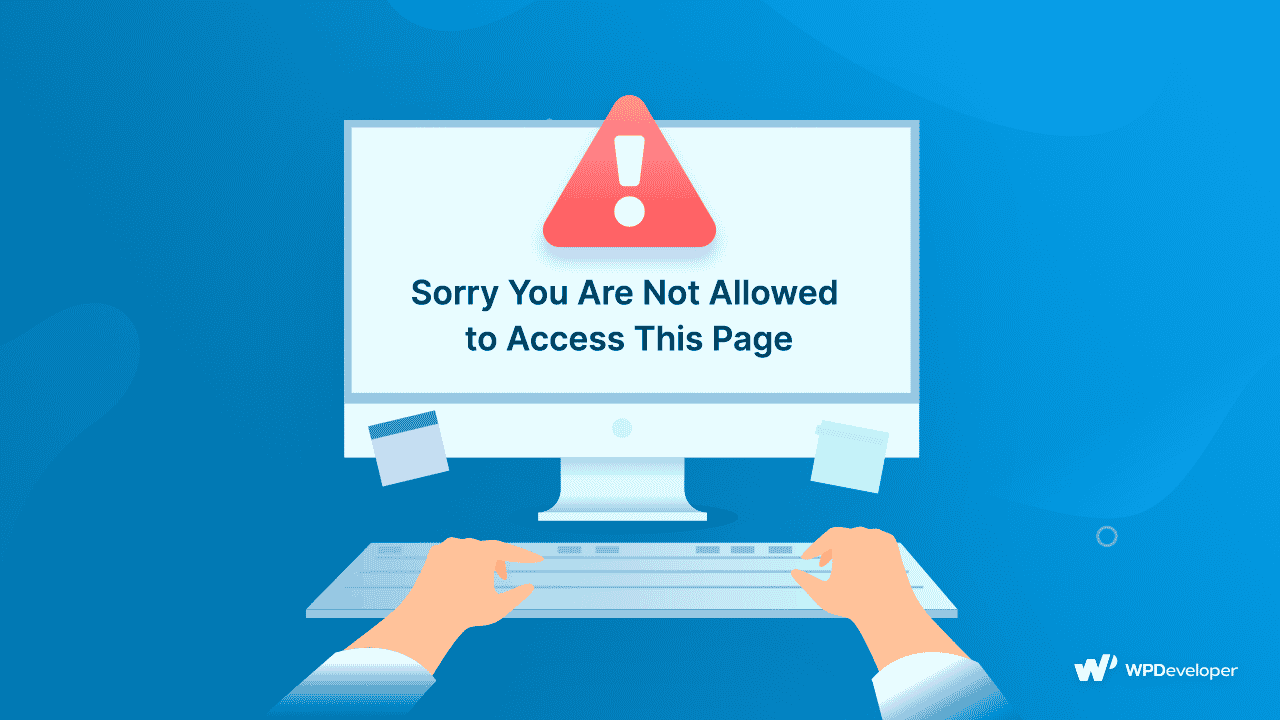
Lors de la modification ou de l'utilisation de votre site WordPress, vous pouvez occasionnellement recevoir une erreur ou un avertissement indiquant que "Désolé, vous n'êtes pas autorisé à accéder à cette page".
Ce problème est essentiellement causé par un problème de sécurité ou d' autorisations . Cependant, diagnostiquer la cause profonde peut être difficile.
Par exemple, il peut y avoir une incohérence entre les données échangées entre les fichiers de votre site Web et la base de données. Si les données stockées pour un thème, un plugin ou un composant principal de WordPress ne correspondent pas à la version dans la base de données, les requêtes échoueront et le message « Désolé, vous n'êtes pas autorisé à accéder à cette page » apparaîtra.
Quelles sont les causes de l'erreur "Désolé, vous n'êtes pas autorisé à accéder à cette page" dans WordPress ?
Une cause probable est votre version PHP de votre site local ou même des sites en direct. Si votre site exécute une ancienne version de PHP, la raison principale est probablement ici et vous devez corriger votre PHP immédiatement.
Enfin, les règles d'accès imposées par les paramètres d'autorisation de fichier peuvent être la prochaine explication. WordPress limitera votre accès s'il ne vous identifie pas en tant qu'utilisateur ou administrateur autorisé, ce qui entraîne l'erreur.
Pour résumer, les principales causes probables de cette condition comprennent
- Données incompatibles dans le fichier wp-config.php
- Les autorisations de fichier sont incorrectes.
- Version PHP qui n'est plus supportée
- Plugins et thèmes corrompus
Maintenant que vous savez ce qui cause l'erreur « Désolé, vous n'êtes pas autorisé à accéder à cette page », allons au fond du problème.
Des moyens simples pour corriger "Désolé, vous n'êtes pas autorisé à accéder à cette page"
Le problème « Désolé, vous n'êtes pas autorisé à accéder à cette page » est difficile à résoudre en raison de ses nombreuses sources probables . Cette longue liste de solutions peut sembler effrayante, mais elle couvre un large éventail de conditions pour vous aider à sélectionner la meilleure pour votre site.
1. Restaurer votre site Web dans sa version antérieure à l'erreur
Cela aide à se souvenir de la dernière modification que vous avez faite sur le site tout en résolvant tout problème. Après tout, un tel ajustement aurait pu entraîner l'erreur. Il peut s'agir de n'importe quoi, de la mise à niveau vers une nouvelle version de WordPress au déplacement de votre site d'un environnement local à la mise à jour majeure de PHP .
Si vous savez quelle était la dernière mise à jour que vous avez apportée à votre site, l' annuler est une solution simple. Cela peut impliquer de désactiver le thème ou le plugin que vous soupçonnez d'être à blâmer, ou d'utiliser un plugin comme WP Rollback pour restaurer une version antérieure. Vous pouvez également restaurer votre site WordPress à partir d'une sauvegarde créée avant que le problème ne survienne si vous en avez une.
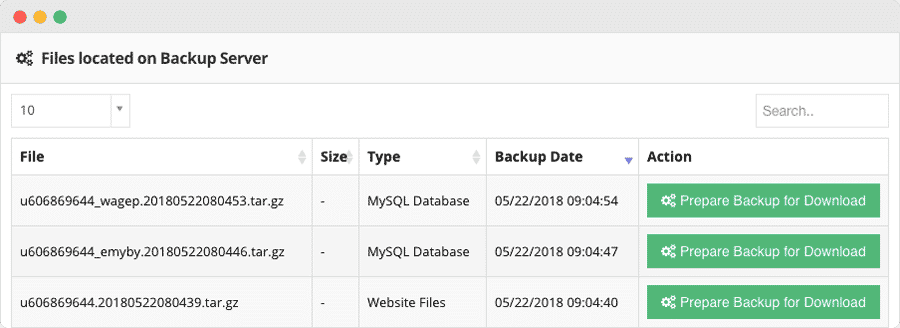
2. Confirmez que le préfixe de votre base de données est exact
il y a toujours un préfixe attribué à chaque base de données MySQL . Si celui des fichiers de votre site Web ne correspond pas à celui de phpMyAdmin, vous recevrez le message « Désolé, vous n'êtes pas autorisé à accéder à cette page ».
Cela peut se produire lors du transfert de votre site, par exemple, si vous avez déployé un serveur de transfert local pour le développement et que vous migrez maintenant vers un serveur en direct. Pour vérifier les écarts, vous devrez accéder à votre fichier wp-config.php.
Connectez-vous à phpMyAdmin et vérifiez les préfixes de table dans votre base de données. Ils doivent correspondre à ceux répertoriés dans votre fichier wp-config.php, comme dans l'image ci-dessous :

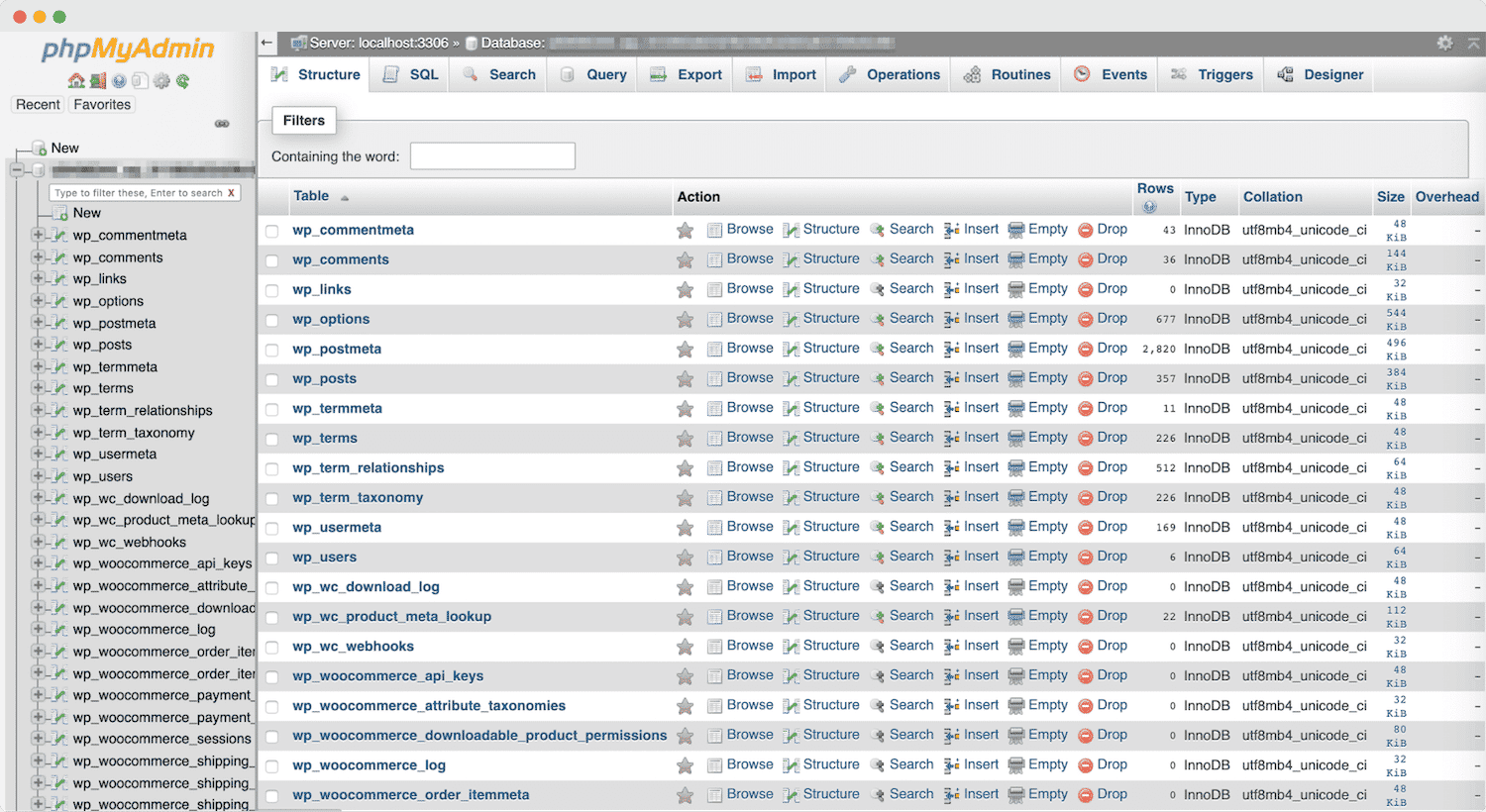
3. Désactivez tous vos plugins et thèmes
Comme indiqué précédemment, un thème ou un plugin nouvellement installé ou mis à jour peut entraîner le problème "Désolé, vous n'êtes pas autorisé à accéder à cette page". Par conséquent, désactiver tous les plugins et votre thème actif est un bon plan. Si vous ne parvenez pas à accéder au tableau de bord d'administration, vous devez désactiver manuellement vos thèmes et plugins via FTP .
Après cela, vérifiez si le problème persiste. Si ce n'est pas le cas, vous devez réactiver votre thème et vos plugins individuels un par un, en testant à chaque fois pour voir si le problème est revenu. Lorsque le problème réapparaît, vous pouvez presque toujours être certain que le thème ou le plugin précédent que vous avez réactivé est à blâmer. Désactivez -le simplement et désinstallez-le de votre site.
4. Redémarrez votre site Web WordPress au moins deux fois
Dans le pire des cas, l'erreur est causée par un problème d'installation . Vous devrez peut-être réinitialiser votre site WordPress pour y faire face. Avant de mettre la main dessus, faites une sauvegarde de votre site WordPress pour éviter de perdre des données ou du contenu vitaux.
Certains plugins de réinitialisation WordPress, tels que WP Reset ou Advanced WordPress Reset , peuvent vous aider dans le processus de réinitialisation. Vous pouvez également demander de l'aide à votre hébergeur WordPress.
Veuillez garder à l'esprit que nous ne préconisons cette stratégie que pour les nouveaux blogs WordPress avec peu de données.
5. Devenez l'administrateur du site
Une autre raison possible derrière l'erreur « Désolé, vous n'êtes pas autorisé à accéder à cette page » est que votre rôle d'utilisateur a été modifié par erreur et que vous n'êtes plus étiqueté en tant qu'administrateur . Il s'agit d'un problème fréquent avec les installations multisites. Pour savoir si c'est le cas, rendez-vous sur phpMyAdmin et vérifiez la table wp users :
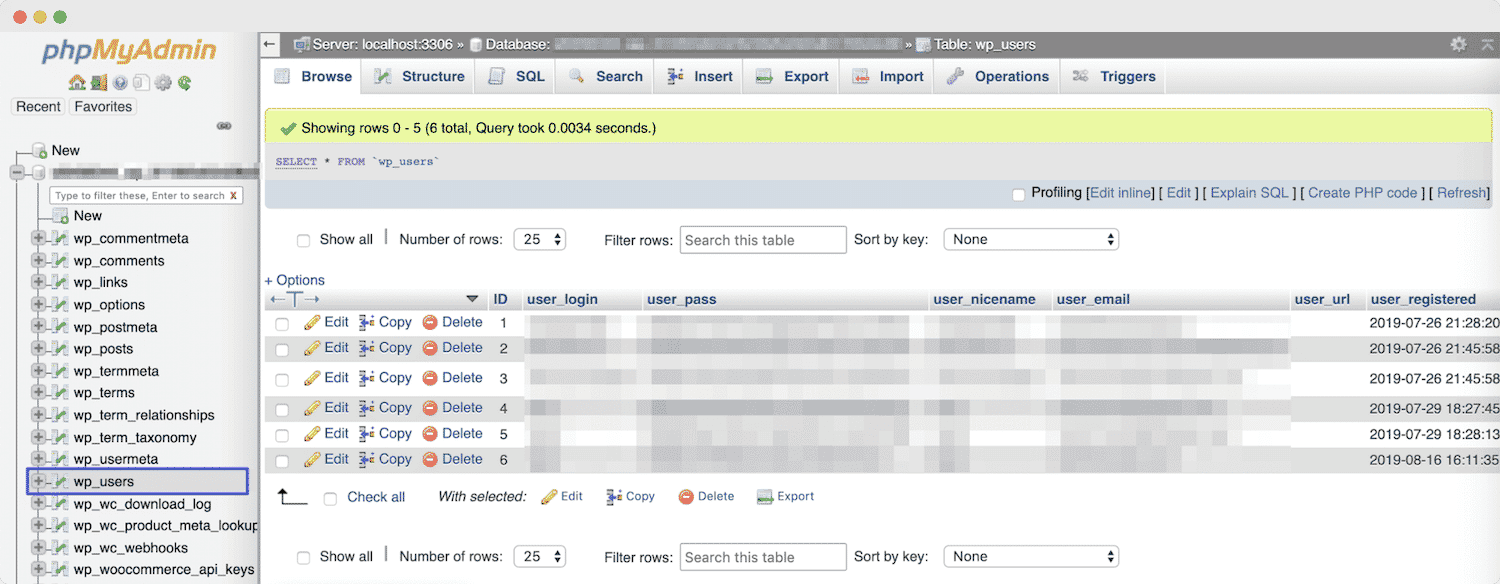
Trouvez votre nom d'utilisateur et notez votre ID. Ensuite, accédez à la table wp_usermeta et recherchez la ligne wpabilities :
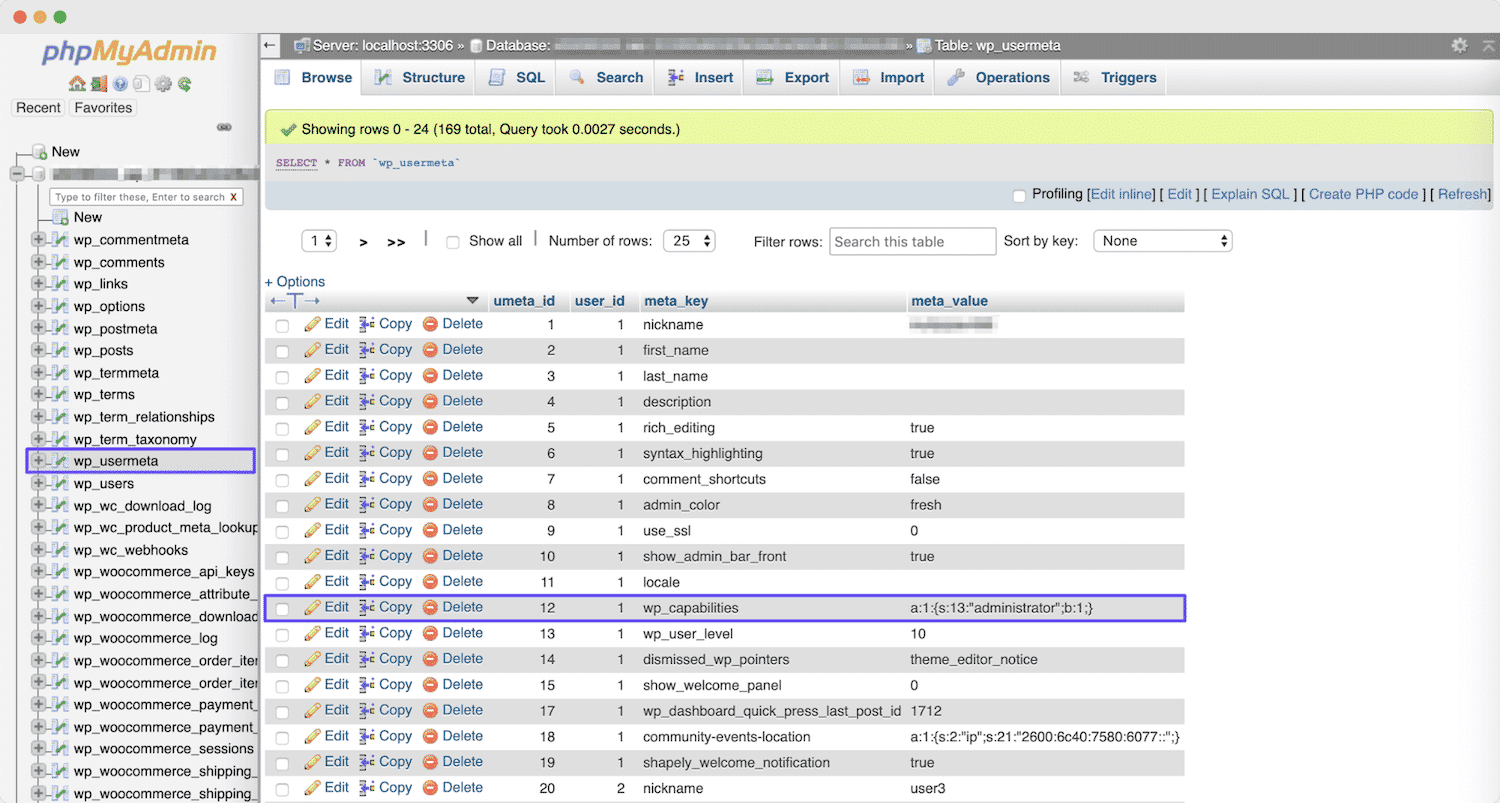
Si la table wp_usermeta indique quelque chose dont vous n'êtes pas l'administrateur, vous pouvez la mettre à jour en cliquant sur le lien Modifier. Alternativement, vous pouvez utiliser phpMyAdmin pour créer un tout nouveau compte administrateur.
Bonus : résolvez facilement l'erreur "Vous avez été bloqué" dans WordPress
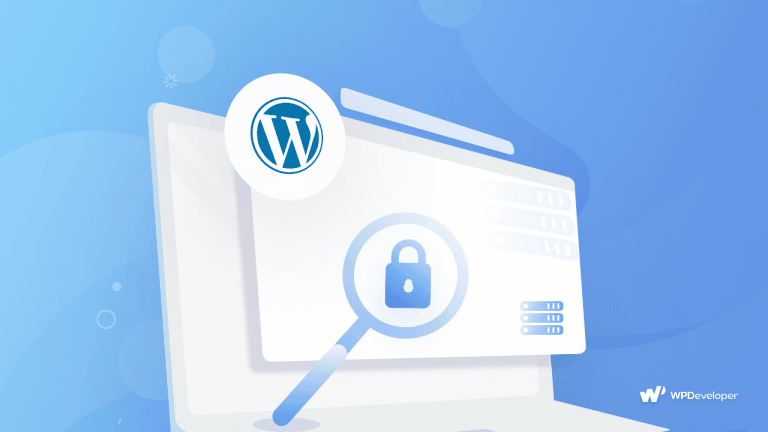
Avez-vous déjà eu votre site WordPress verrouillé ? C'est un problème typique que pratiquement tous les utilisateurs de WordPress ont rencontré à un moment donné. Cela peut être vraiment aggravant. Dans cet article sur "Comment résoudre l'erreur 'Vous avez été verrouillé' dans WordPress" , vous pouvez avoir une idée simple de ce qui cause l'erreur frustrante 'Locked Out' sur votre site Web WordPress et comment vous pouvez facilement le réparer en employant de brillants des trucs.
En tant que propriétaire de site WordPress, vous devez également assurer régulièrement la sécurité et la maintenance de votre site afin qu'il fonctionne correctement. En sauvegardant simplement votre site Web WordPress au préalable, même si vous rencontrez un problème sérieux avec le site, vous pouvez facilement restaurer la version précédente et vous remettre au travail.
Alors, que pensez-vous de cet article ? N'hésitez pas à partager vos réflexions dans les commentaires ci-dessous. Abonnez-vous à notre page de blog et rejoignez notre communauté Facebook pour des mises à jour plus intéressantes.
